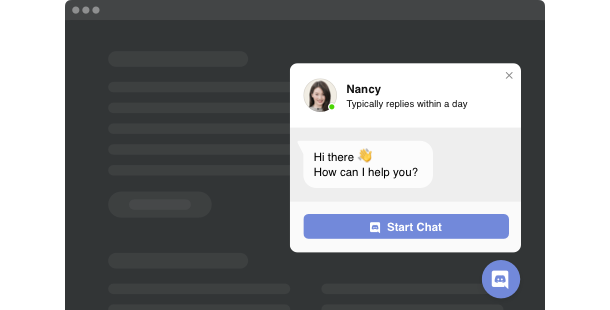Explore 90+ Free Plugins for Webnode
Opis
Widżet czatu Discord dla Webnode firmy Elfsight to najszybsza możliwość skontaktowania się z Tobą i uzyskania odpowiedzi na swoje pytania przez użytkowników zapytania. Bądź dostępny online na jednym z najpopularniejszych czatów. Umieść czat Discord na swojej stronie i ustaw go tak, aby pojawiał się na wybranych stronach lub dla określonych grup odwiedzających, wybierz wyzwalacze rozpoczęcia czatu, ustaw własną wiadomość powitalną, wybierz ikony i inne funkcje. Mając Discord Chat na stronie internetowej, będziesz w kontakcie z ludźmi przez cały czas i z dowolnego miejsca.
Rozpocznij komunikację z odwiedzającymi, aby zrozumieć ich potrzeby i zwiększyć zainteresowanie swoimi ofertami
Centralny widget oferta funkcji
- Wysyłaj wiadomości z odpowiedziami ze swojego konta Discord
- Zbiór ikon dymków do wyboru
- Domyślny wybór obrazu strony, z biblioteki lub przesyłanie własnego zdjęcia
- Ustawianie niestandardowego tekstu jako podpisu
- Możliwość ustawienia kategorii użytkowników, którzy będą widzieć czat: wszyscy, nowi lub powracający
Po prostu wypróbuj tę wersję demonstracyjną, aby zobaczyć, jak to działa
Jak dodać Discord Chat do moja witryna Webnode?
Wystarczy wykonać poniższe wskazówki, aby zintegrować widget.
- Skorzystaj z naszego darmowego edytora i zacznij tworzyć własny widget.
Określ niestandardową formę i opcje narzędzia i zastosuj poprawki. - Odbierz swój indywidualny kod pojawiający się w polu aplikacji Elfsight.
Po zakończeniu generowania osobistego widżetu skopiuj ekskluzywny kod z wyświetlonego wyskakującego okienka i zapisz go na później. - Rozpocznij korzystanie z narzędzia w witrynie Webnode.
Dodaj skopiowany wcześniej kod do swojej strony internetowej i zastosuj modyfikacje. - Gotowe! Osadzanie zostało pomyślnie zakończone.
Wejdź na swoją stronę i zobacz działanie narzędzia.
Jeśli masz pytania lub napotkasz jakiekolwiek trudności, bez wahania skontaktuj się z naszym personelem pomocniczym. Nasi ludzie chętnie rozwiążą wszystkie problemy, jakie możesz mieć z produktem.